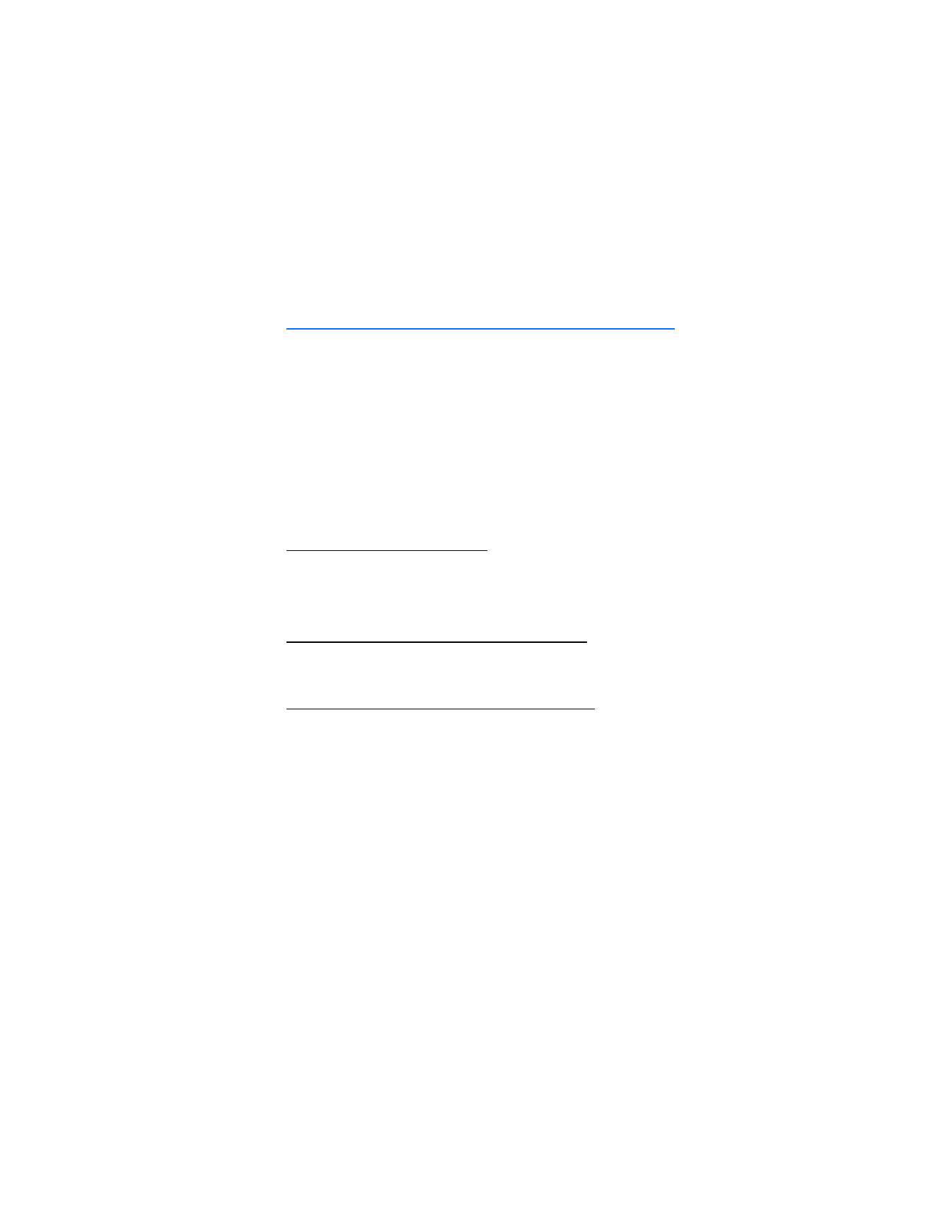
4. Directorio (Contactos)
El directorio puede almacenar hasta 250 nombres de contactos con números
múltiples, y notas de texto por contacto. La cantidad de números e ingresos de
texto que podrá guardar varía dependiendo de su longitud y la cantidad total de
ingresos en la lista de contactos.
■ Buscar
En la modalidad inactiva, elija
Contact.
>
Buscar
; destaque el contacto que desea
ver, y elija
Detalles
.
■ Agregar contactos
Guardar un nombre y número
1. En la modalidad inactiva, ingrese el número telefónico que desea guardar.
2. Elija
Opciones
>
Guardar
.
3. Ingrese el nombre del contacto, y elija
OK
.
Almacenamiento de un número (solamente)
En la modalidad inactiva, ingrese el número telefónico que desea guardar;
mantenga oprimida
Opciones
.
Guardar varios números y elementos de texto
El primer número que guarda para un ingreso es automáticamente elegido como
el número predeterminado. Puede cambiar el número predeterminado en otra
ocasión. Para guardar diferentes tipos de números telefónicos y elementos de
texto cortos por nombre en la memoria del teléfono, haga lo siguiente:
1. En la modalidad inactiva, recorra hacia abajo para ver los contactos en su
directorio. Vaya al ingreso al que desea añadir un número telefónico o
elemento de texto.
2. Elija
Detalles
>
Opciones
>
Agregar núm.
para agregar un número
General
,
Móvil
,
Casa
,
Trabajo
, o
Fax
; o
Agregar info.
para agregar
,
Direc. Web
,
Dirección
o
Nota
.
3. Ingrese el número o texto para el tipo que ha seleccionado, y elija
OK
.
4. Para cambiar el tipo, elija
Cambiar tipo
>
,
Direc. Web
,
Dirección.
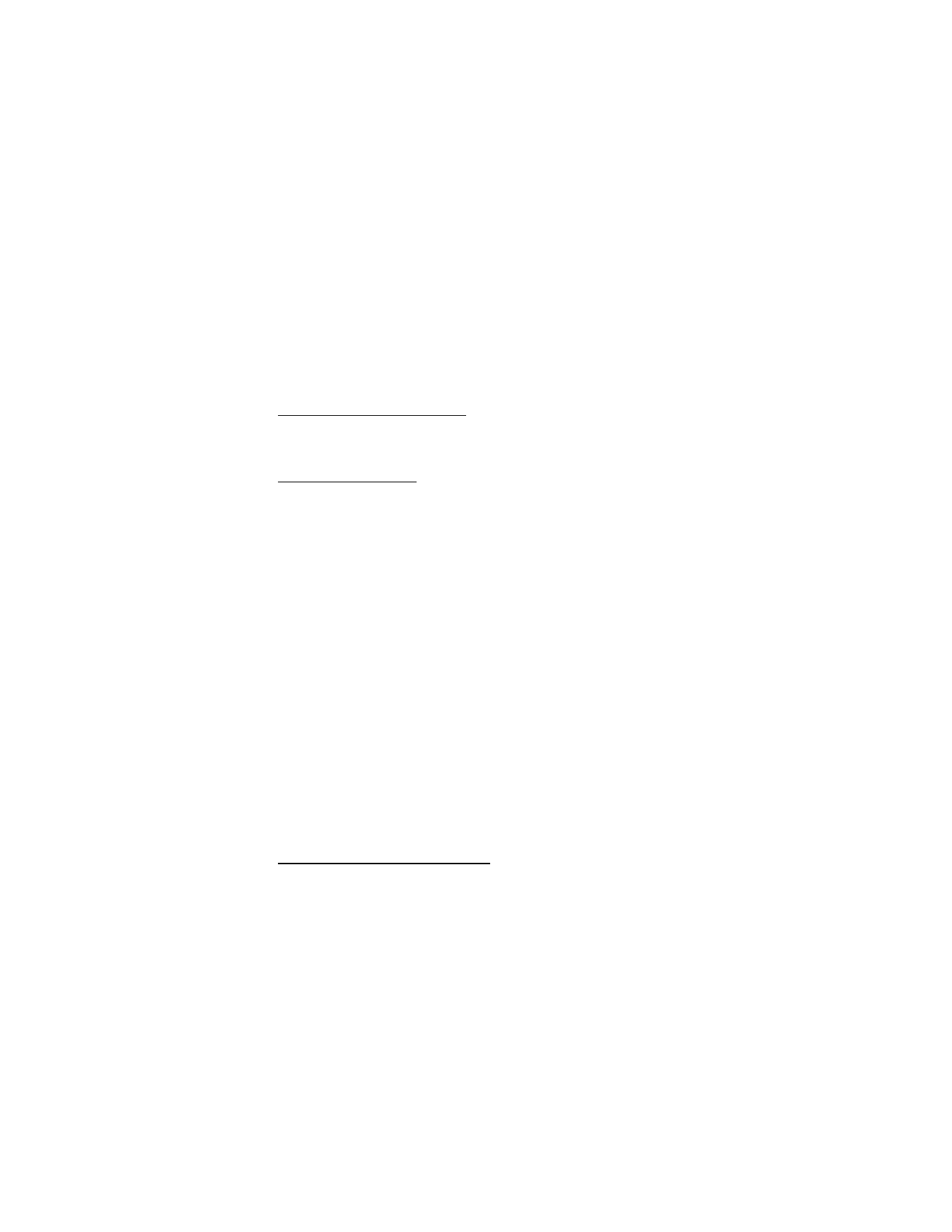
D i r e c t o r i o ( C o n t a c t o s )
100
Para cambiar el número predeterminado del contacto:
1. En la modalidad inactiva, recorra hasta el contacto que desee cambiar, y
elija
Detalles
.
2. Recorra al número que desea configurar como predeterminado, y elija
Opciones
>
N° predeterm.
Configurar etiquetas de voz
para obtener más información sobre la configuración de etiquetas de voz y otras
funciones de voz, ver "Etiquetas de voz," p. 135.
Grupos de llamantes
Puede añadir los ingresos del directorio a cualquiera de los cinco grupos de llamantes,
y luego asignar un timbre o gráfico a cada grupo. Esto le permite identificar a los
llamantes de cada grupo por su tono de timbre o gráfico exclusivo.
Configurar un grupo
1. En la modalidad inactiva, recorra hacia abajo para mostrar la lista de
contactos del directorio.
2. Recorra hasta el nombre que desee añadir al grupo de llamantes, y elija
Detalles
.
3. Elija
Opciones
>
Grupos de llam.
.
4. Elija el grupo de llamantes al que desea agregar el nombre.
Opciones
1. En la modalidad inactiva, elija
Contact.
>
Grupos de llam.
>
Familia
,
VIP
,
Amistades
,
Oficina
u
Otros
.
2. Elija de las opciones para grupos de llamantes:
Renombrar grupo
—Renombra el grupo que usted elija.
Tono de grupo
—Configura el timbre para el grupo.
Logo de grupo
—Activa o desactiva el gráfico de grupo, o para ver el gráfico.
Miembros del grupo
—Añade o descarta nombres de contactos pertenecientes
al grupo de llamantes.
Configurar la marcación rápida
Puede asignar cualquier ingreso en el directorio a una de las teclas 2 a 9; para
marcar estos ingresos, mantenga oprimida la tecla correspondiente. Ver "Marcación
rápida," p. 118, para activar o desactivar la marcación rápida.
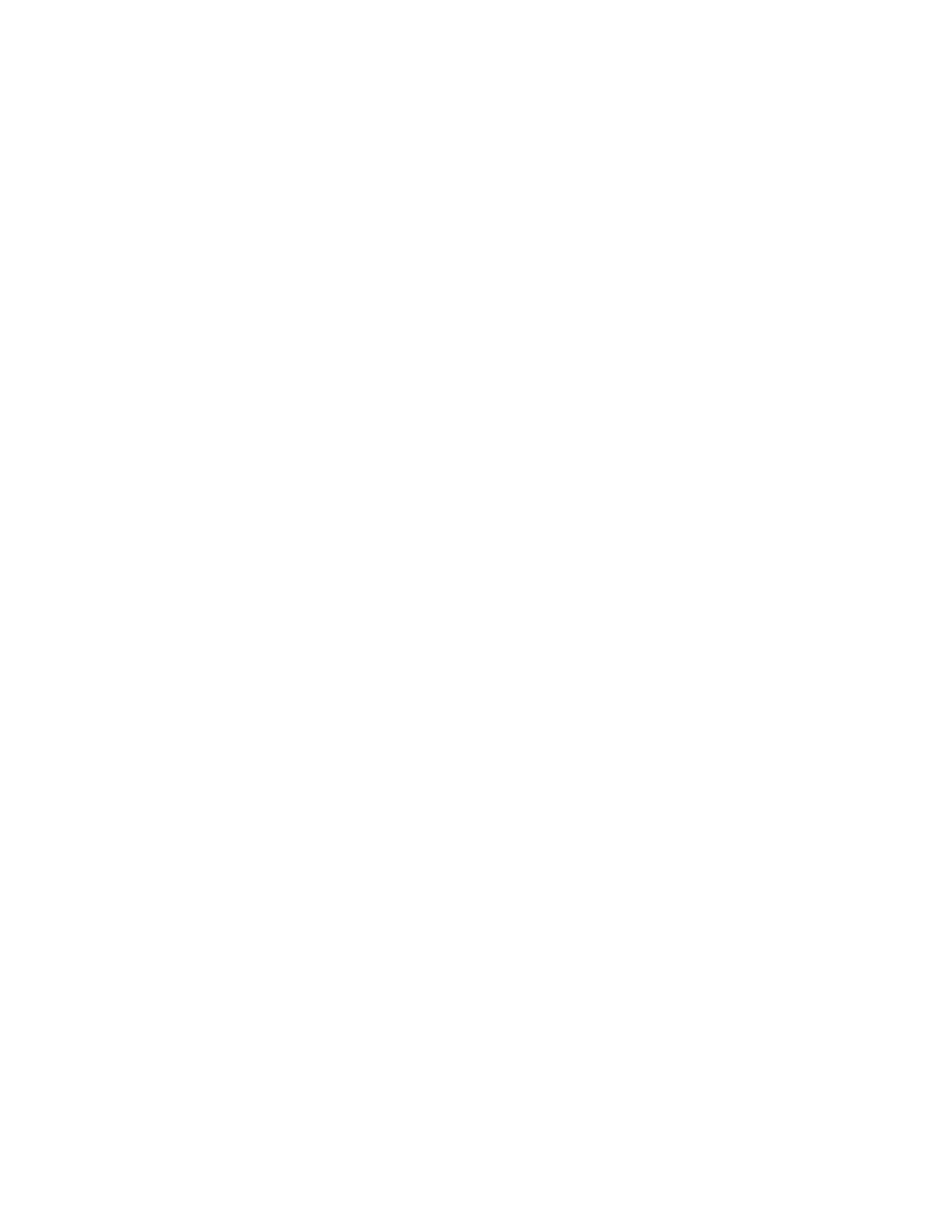
D i r e c t o r i o ( C o n t a c t o s )
101
Asignar una tecla a la marcación rápida
1. En la modalidad inactiva, elija
Contact.
>
Marc. rápida
.
Si la Marcación rápida está desactivada, el teléfono le pregunta si desea
activar la Marcación rápida. Elija
Sí
para activar la marcación rápida.
2. Recorra hasta una posición de marcación rápida
(vacía)
, y elija
Asignar
.
3. Ingrese el número (con el código de área) y un nombre para el contacto, o
elija
Buscar
para obtenerlo del directorio.
4. Elija
OK
.
Cambiar los números de marcación rápida
1. En la modalidad inactiva, elija
Contact.
>
Marc. rápida
.
2. Vaya hasta la posición de marcación rápida que desea cambiar, y elija
Opciones
>
Cambiar
.
3. Ingrese el nuevo número, o búsquelo en el directorio, y elija
OK
.
4. Ingrese un nombre para el ingreso, y elija
OK
.
Borrar los números de marcación rápida
1. En la modalidad inactiva, elija
Contact.
>
Marc. rápida
.
2. Vaya hasta la posición de marcación rápida que quiere borrar, y elija
Opciones
.
3. Elija
Eliminar
>
OK
.
■ Editar ingresos del directorio
1. En la modalidad inactiva, recorra hacia abajo para mostrar el contenido de su
lista de contactos.
2. Vaya al ingreso que desea editar; elija
Detalles
y una de las siguientes opciones:
Agr. etiq. voz
o
Etiqueta de voz
—Añadir una nueva etiqueta de voz o
Reproducir
,
Cambiar
, o
Eliminar
una etiqueta de voz existente.
Editar número
—Editar un número existente.
Eliminar nº
—Borrar un número del directorio.
Usar número
—Mostrar el número telefónico en la modalidad inactiva, listo
para llamarlo.
Ver
—Ver los detalles del contacto.
Cambiar tipo
—Cambiar el tipo de número a
General
,
Móvil
,
Casa
,
Trabajo
o
Fax
.
N° predeterm.
—Cambiar el número predeterminado del contacto.
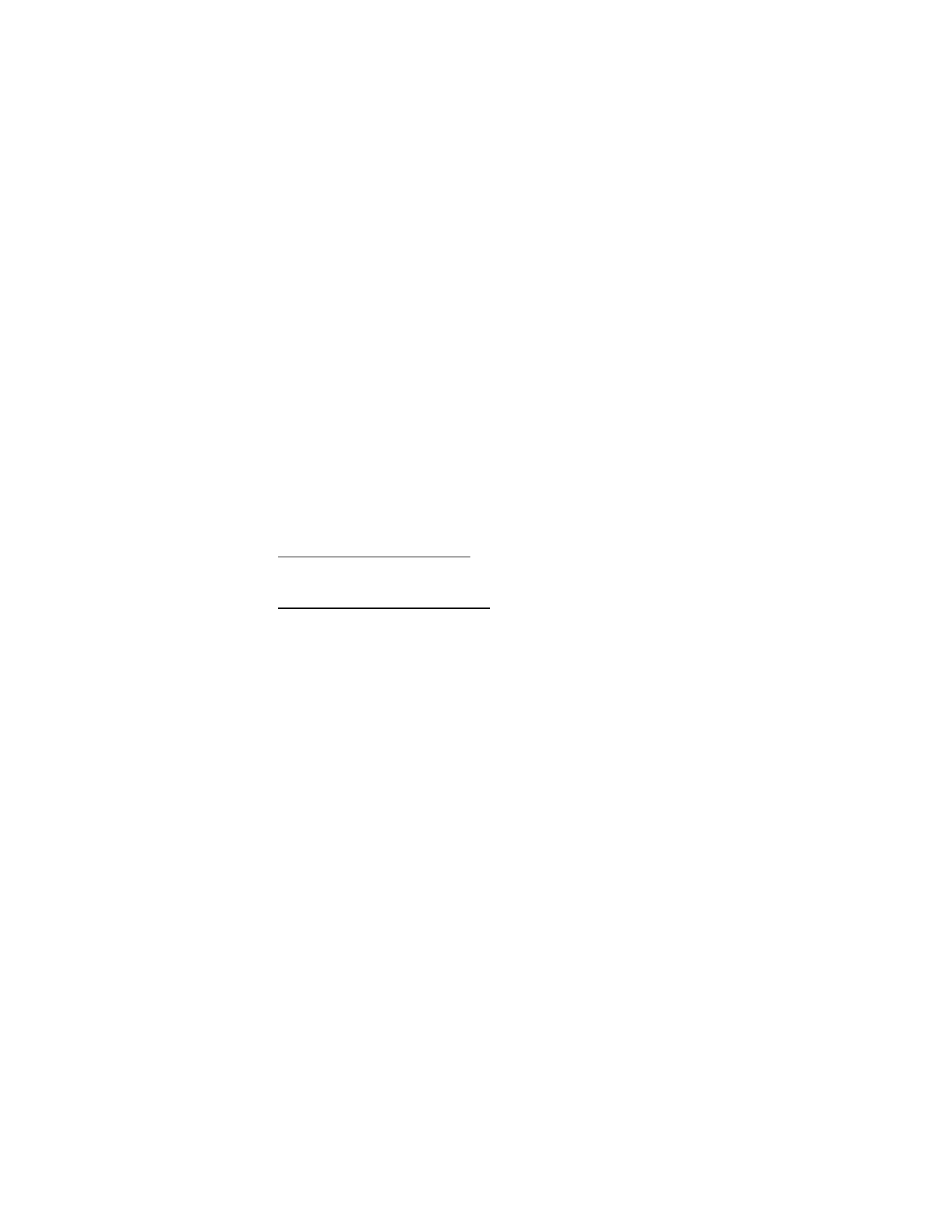
D i r e c t o r i o ( C o n t a c t o s )
102
Agregar núm.
—Añadir un número al contacto.
Agregar info.
>
,
Direc. Web
,
Dirección
o
Nota
—Añadir una dirección o
nota al contacto.
Grupos de llam.
—Añadir el contacto a un grupo de llamantes existente.
Personal. tono
—Añadir un tono personalizado al contacto.
Enviar tarjeta
—Enviar el nombre de contacto como tarjeta de negocios a
otro teléfono.
Enviar mensaje
—Crear y enviar un mensaje al contacto.
Marc. rápida
—Agregar el contacto a la lista de marcación rápida.
Editar nombre
—Editar el nombre del contacto.
Ver nombre
—Ver el nombre del contacto.
Eliminar
—Borrar del directorio todos los datos del contacto.
Editar un número telefónico
Destaque el número telefónico que desea editar, y elija
Opciones
>
Editar número
.
Ingreso de direcciones de email
Destaque la dirección de email que desea enviar o actualizar, y elija
Opciones
y
una de las siguientes opciones:
Enviar e-mail
—Enviar un mensaje de email.
Editar info.
—Editar los detalles del email.
Eliminar info.
—Borrar el email.
Ver
—Ver los detalles del contacto de email.
Cambiar tipo
—Cambia el tipo de texto a
,
Direc. Web
,
Dirección
o
Nota
.
Agregar info.
—Agregar
,
Direc. Web
,
Dirección
o
Nota
al ingreso.
Agregar núm.
—Añadir un número al contacto.
Grupos de llam.
—Agregar el email a un grupo de llamantes existente.
Personal. tono
—Añadir un tono personalizado al contacto.
Enviar tarjeta
—Enviar al contacto una tarjeta de negocios.
Editar nombre
—Editar el nombre del contacto.
Ver nombre
—Ver el nombre del contacto.
Eliminar
—Borrar todo el ingreso de email del directorio.
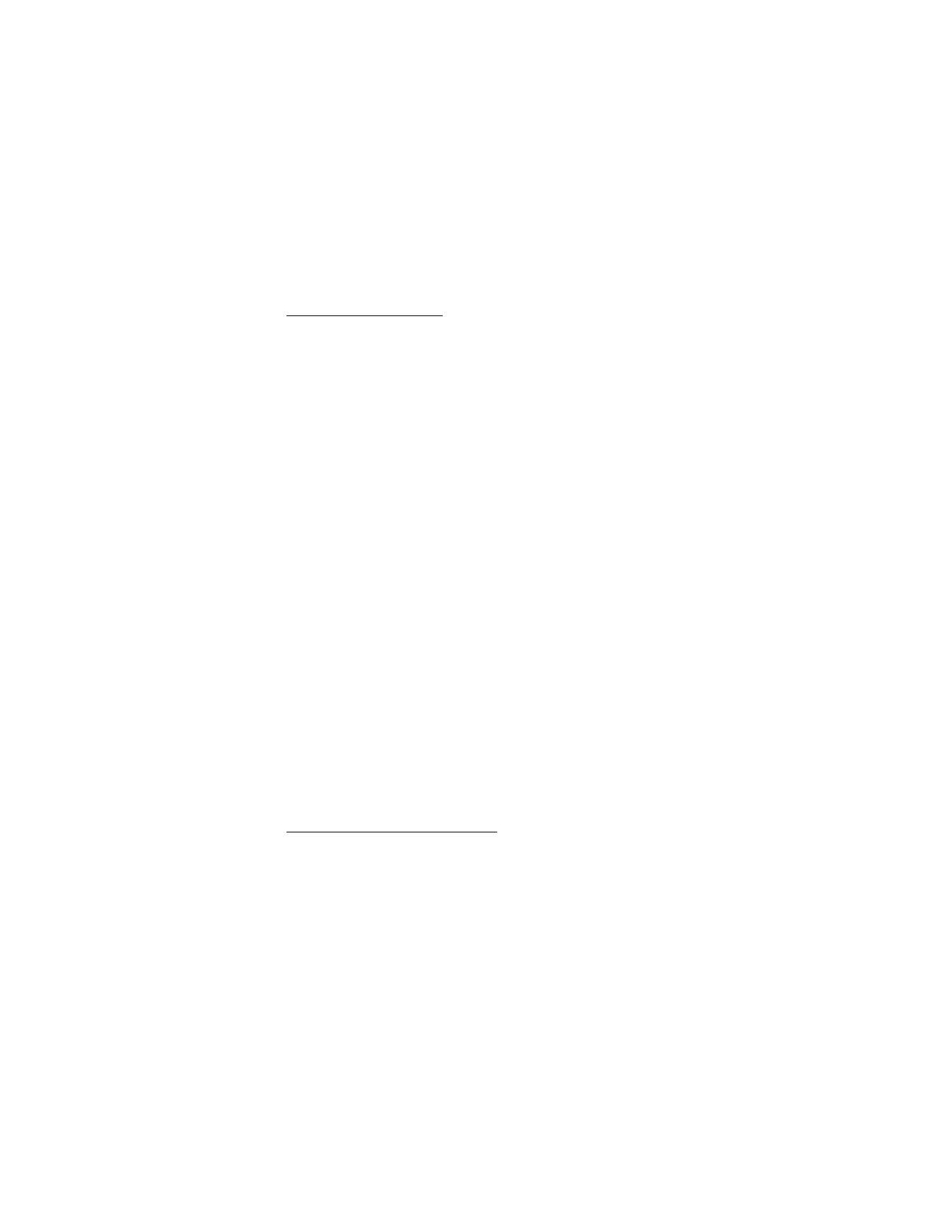
D i r e c t o r i o ( C o n t a c t o s )
103
Editar direcciones Web
Destaque la dirección Web que desea editar, y elija
Opciones
>
Direc. Web
,
Dirección
o
Nota
>
OK
.
■ Eliminar ingresos de la lista de contactos
En la modalidad inactiva, elija
Contact.
>
Eliminar
.
•
Para eliminar ingresos individuales, elija
Una a una
, y recorra al ingreso que
desea borrar. Elija
Eliminar
>
OK
para confirmar.
•
Para eliminar el contenido completo de su directorio, elija
Eliminar todo
>
OK
.
Elija
OK
para confirmar o
Atrás
para regresar a
Contact.
. Si
OK
, ingrese el
código de seguridad, y elija
OK
. Ver "Configuraciones de seguridad," p. 127.
■ Ver el directorio
1. En la modalidad inactiva, elija
Contact.
y una de las siguientes opciones:
Buscar
—Buscar un nombre o elegirlo de una lista.
Agregar nuevo
—Agregar un contacto a su directorio.
Editar nombre
—Editar un nombre existente.
Eliminar
—Borrar un nombre y sus números relacionados.
Agregar núm.
—Añadir un número a un contacto existente.
Configurac.
—Cambiar la vista del directorio o verificar el estado de la
memoria de su teléfono.
Marc. rápida
—Mostrar o modificar los números de la lista de marcación rápida.
Etiquetas voz
—Asignar, escuchar o modificar la etiqueta de voz de un contacto.
Mi número
—Ver su propio número telefónico.
Grupos de llam.
—Mostrar y editar las características de cada grupo de
llamantes:
Familia
,
VIP
,
Amistades
,
Oficina
, u
Otros
.
2. Elija un elemento para activar la función o acceder a su submenú.
Búsqueda rápida de un nombre
1. En la modalidad inactiva, recorra hacia abajo para acceder al directorio.
2. Oprima la tecla que corresponda a la primera letra del nombre que está buscando.
3. Recorra hacia arriba/abajo para destacar un contacto, y elija
Detalles
para ver
los detalles.
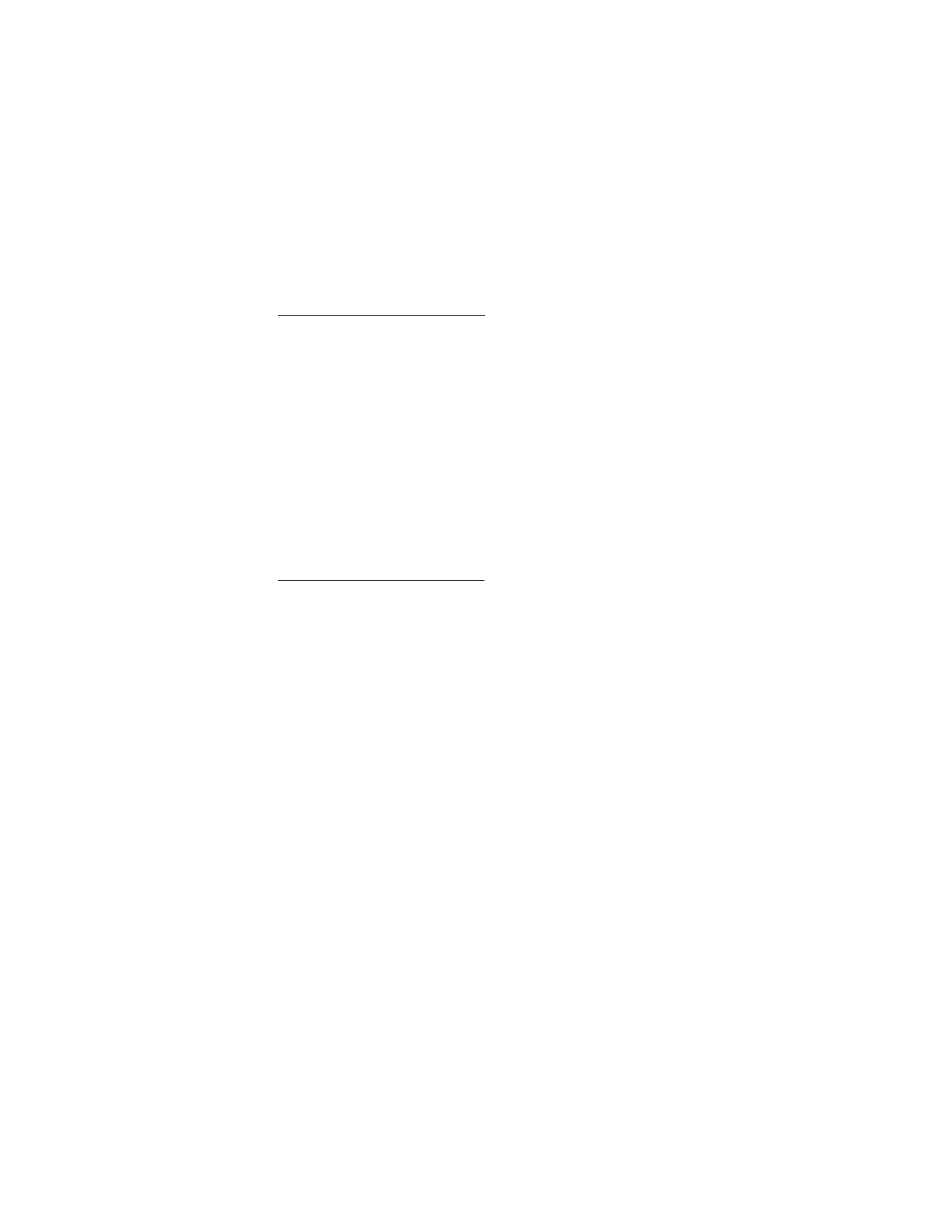
D i r e c t o r i o ( C o n t a c t o s )
104
Programar las configuraciones
Puede elegir cómo quiere que los contactos aparezcan en su lista de contactos y
ver la memoria usada o disponible en su teléfono.
Para obtener más información sobre la memoria disponible y usada, ver
"Memoria compartida," p. 82.
En la modalidad inactiva, elija
Contact.
>
Configurac.
, y una de las
siguientes opciones:
Vista de desplazamiento
>
Lista de nomb.
o
Nombre y n°
—Elegir cómo ver los
nombres y números guardados en su directorio.
Estado de la memoria
—Ver la cantidad de memoria usada en el directorio.
■ Enviar y recibir contactos
Puede usar los mensajes de texto para enviar y recibir un ingreso en su lista de
contactos, si es respaldado por su proveedor de servicio móvil.
Enviar una tarjeta de negocios
Haga lo siguiente para enviar una tarjeta de negocios como un mensaje de texto
a otro teléfono o dispositivo portátil compatible:
1. Resalte el ingreso desde la lista de contactos que quiere enviar, y elija
Detalles
>
Opciones
>
Enviar tarjeta
>
Vía SMS
, y haga uno de lo siguiente:
•
Elija
Nº predeterm.
o
Enviar detalles
, si el ingreso tiene más de un número
o detalle.
•
Ingrese el número del destinatario.
•
Elija
Buscar
para obtener el número de su directorio.
2. Elija
OK
, para enviar la tarjeta de negocios.
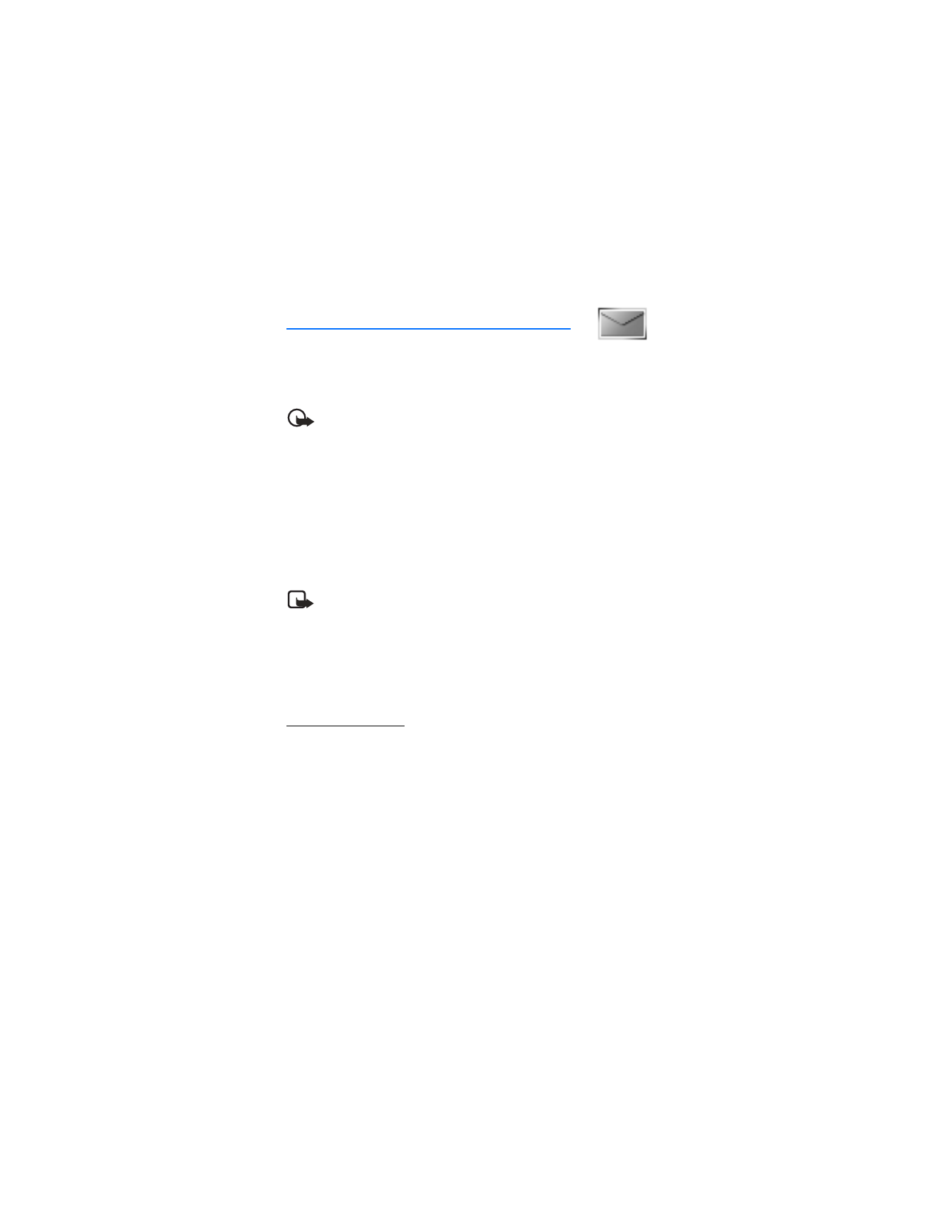
M e n s a j e s
105